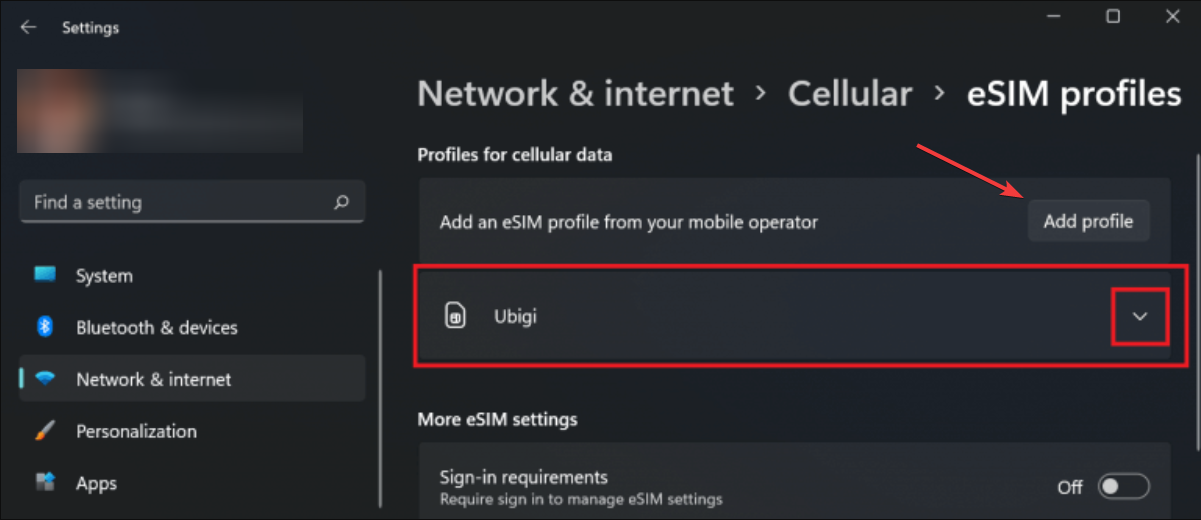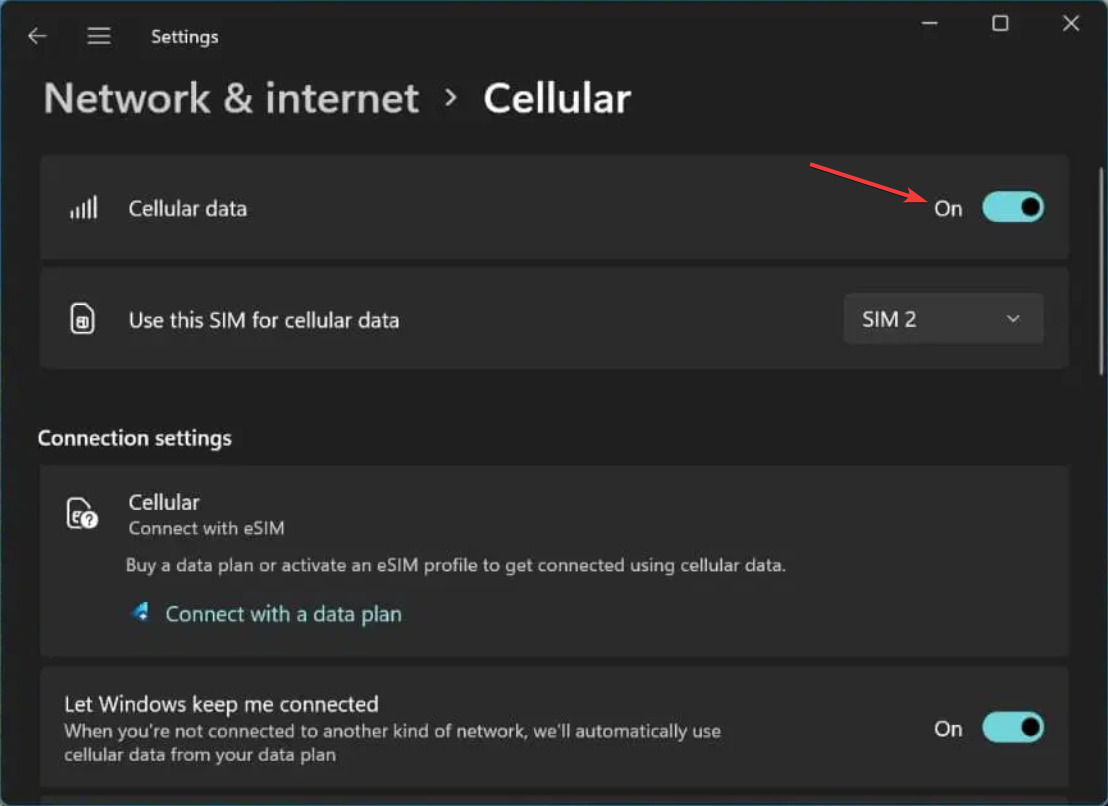Windows 11에서 eSIM을 활성화 또는 비활성화하는 방법
- 王林앞으로
- 2023-09-20 17:17:012474검색
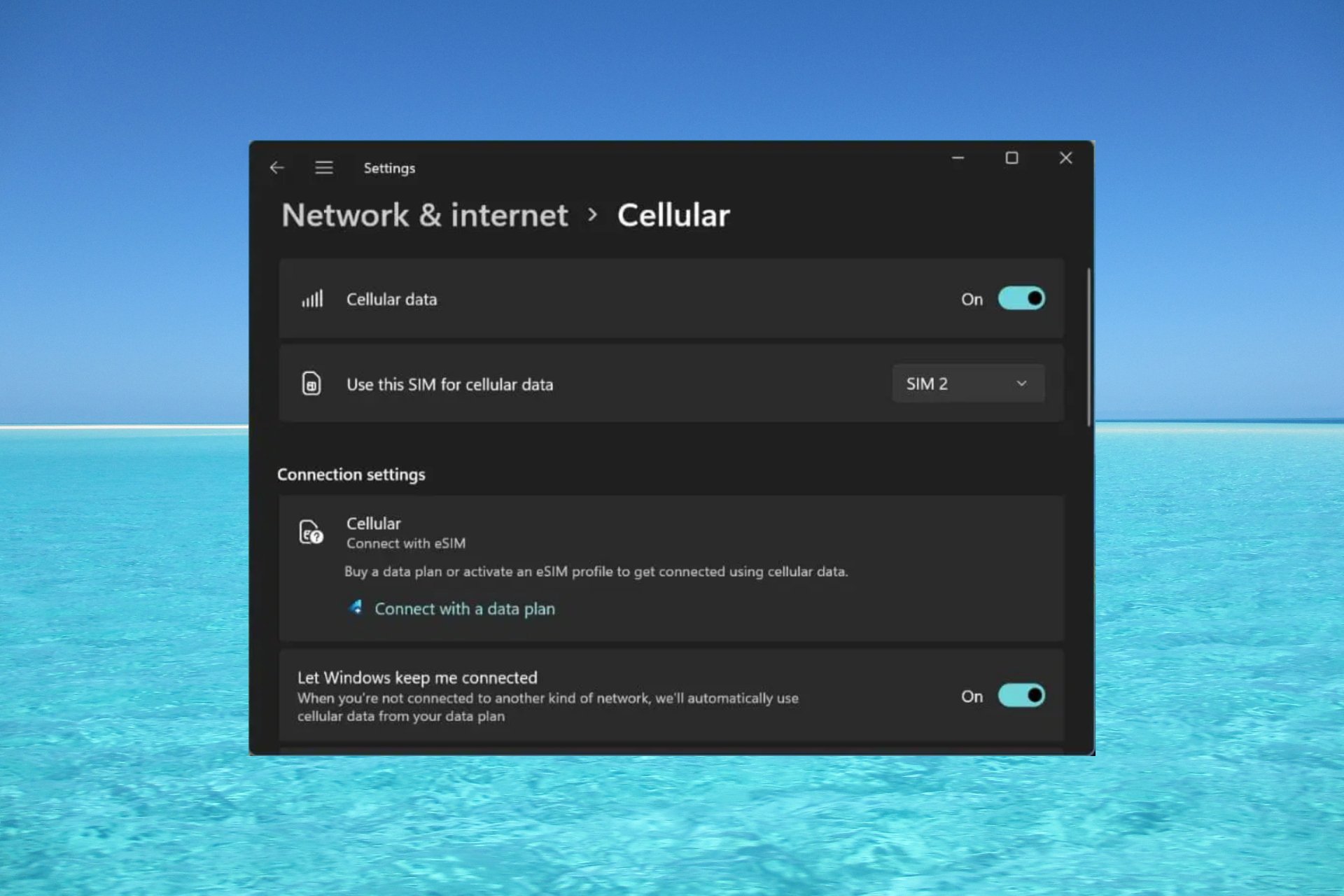
이동통신사에서 노트북을 구입한 경우 eSIM을 활성화하고 셀룰러 네트워크를 사용하여 컴퓨터를 인터넷에 연결할 수 있는 옵션이 있었을 것입니다.
eSIM을 사용하면 다른 실제 SIM 카드가 이미 내장되어 있으므로 노트북에 다른 실제 SIM 카드를 삽입할 필요가 없습니다. 장치가 네트워크에 연결되지 않을 때 매우 유용합니다.
내 Windows 11 장치가 eSIM과 호환되는지 확인하는 방법은 무엇입니까? "시작 " 버튼을 클릭하고 " 네트워크 및 인터넷 " > "셀룰러 > 설정 "으로 이동하세요.
"셀룰러" 옵션이 표시되지 않으면 기기에 eSIM 기능이 없는 것이므로 모바일 기기를 사용하여 노트북을 핫스팟에 연결하는 등 다른 옵션을 확인해야 합니다.
eSIM을 활성화하고 사용하려면 다음 요구 사항을 충족해야 합니다.
- Windows 11 또는 Windows 10 버전 1703 이상을 실행하는 PC.
- 내장 eSIM 기능(위 지침에 따라 장치가 셀룰러 데이터 연결이 가능한지 확인할 수 있습니다).
- 이동통신사 데이터 요금제.
Windows 11에서 eSIM을 활성화하는 방법은 무엇입니까?
1. eSIM 프로필 추가
- "시작" 버튼을 클릭하고 "설정"으로 이동하세요.
- 이제 네트워크 및 인터넷을 선택하고 셀룰러 네트워크로 이동하여 eSIM 프로필에 액세스하세요.
- 이미 이동통신사에서 만든 프로필이 있을 수도 있지만 그렇지 않은 경우 "프로필 추가"을 선택하세요.

- 이제 사용 가능한 프로필 검색을 클릭하고 다음을 클릭하세요.
- 화면에 올바른 프로필이 나타나면 다운로드를 클릭하세요. 때로는 이동통신사의 확인 코드가 필요할 수도 있습니다.
- QR 코드를 스캔하여 활성화 코드를 얻을 수도 있으며, 활성화 코드는 해당 활성화 코드 상자에 표시됩니다. 완료되면 다음을 클릭합니다.
프로필을 올바르게 설정했다면 셀룰러 데이터 네트워크와 모바일 연결을 사용할 수 있습니다. Windows 11용 eSIM 소프트웨어를 다운로드할 필요가 없습니다.
2. 프로필 사용 및 셀룰러 데이터 기능 켜기
- eSIM 프로필을 생성하고 확인한 후 네트워크 및 인터넷>셀룰러 >eSIM 프로필에서 선택할 수 있습니다.
- 이제 네트워크 및 인터넷>에서 셀룰러 데이터를 켜기만 하면 됩니다.

Windows 11에서 eSIM 카드를 제거하는 방법은 무엇입니까?
Windows 11에서 eSIM을 비활성화하려면 셀룰러 데이터 연결에 사용되는 프로필을 삭제하면 됩니다. 방법은 다음과 같습니다.
- 시작 버튼을 클릭하고 설정으로 이동하세요.
- "네트워크 및 인터넷"을 선택하고 "셀룰러 네트워크"로 이동하여 프로필을 추가할 때와 마찬가지로 eSIM 프로필에 액세스하세요.
- 마지막으로 삭제하려는 프로필을 선택하고 "삭제"를 선택한 다음 선택을 확인하라는 메시지가 나타나면 "예"를 선택하세요.
셀룰러 데이터는 더 이상 프로필 없이 작동하지 않으므로 나중에 필요한 경우 위의 해결 방법 1에 표시된 대로 프로필을 다시 만들어야 합니다. 그러나 프로필을 삭제하지 않고 필요하지 않은 경우 셀룰러 데이터를 끄는 것이 좋습니다.
Windows 11에 eSIM 옵션이 없으면 어떻게 해야 하나요?
Windows 11 장치에 eSIM 카드가 있는지 확인했거나 이전에 eSIM 카드를 사용했지만 현재 옵션이 사라진 경우 가장 좋은 방법은 셀룰러 어댑터 드라이버를 다시 설치하는 것입니다.
Windows 11에 eSIM 옵션이 없는 경우 수행할 작업에 대한 훌륭한 단계별 가이드가 있습니다.
그렇습니다! 이제 Windows 11에서 eSIM을 활성화하거나 비활성화하는 방법을 알았으므로 이제 Wi-Fi나 케이블 연결 없이 원격 위치에서 인터넷에 연결할 수 있기를 바랍니다.
Windows에서 모바일 핫스팟을 설정하는 데 문제가 있는 경우 필요한 정보를 제공하는 가이드도 있습니다.
Wi-Fi가 사라졌나요? Windows 11에 Wi-Fi 옵션이 표시되지 않는 경우 강조 표시된 가이드에서 이를 해결하기 위한 솔루션을 제공합니다.
위 내용은 Windows 11에서 eSIM을 활성화 또는 비활성화하는 방법의 상세 내용입니다. 자세한 내용은 PHP 중국어 웹사이트의 기타 관련 기사를 참조하세요!